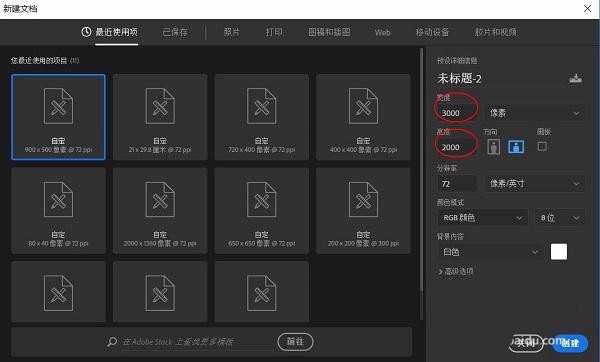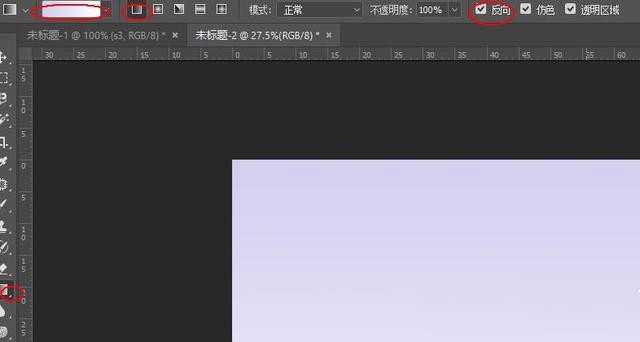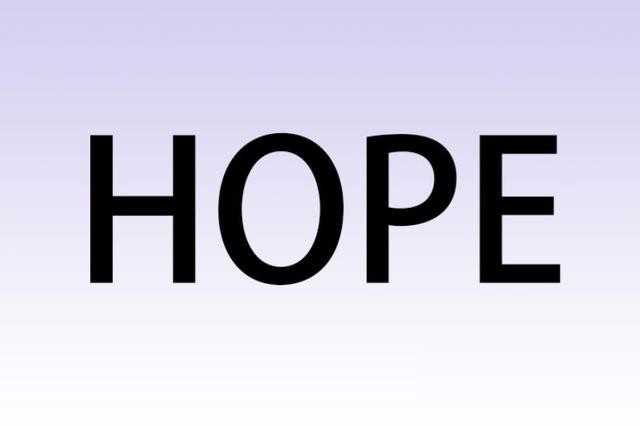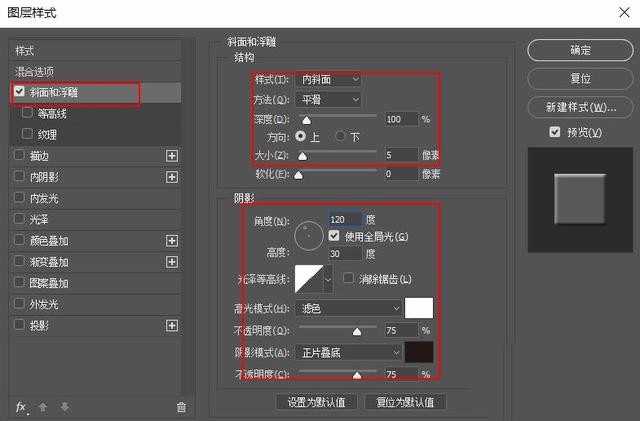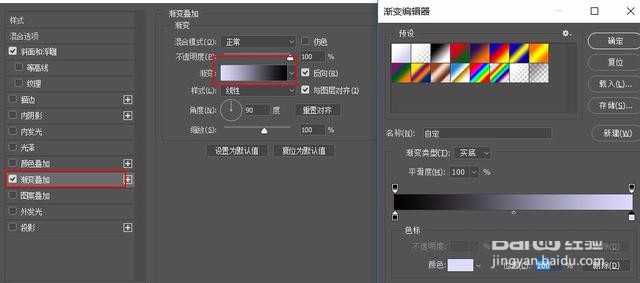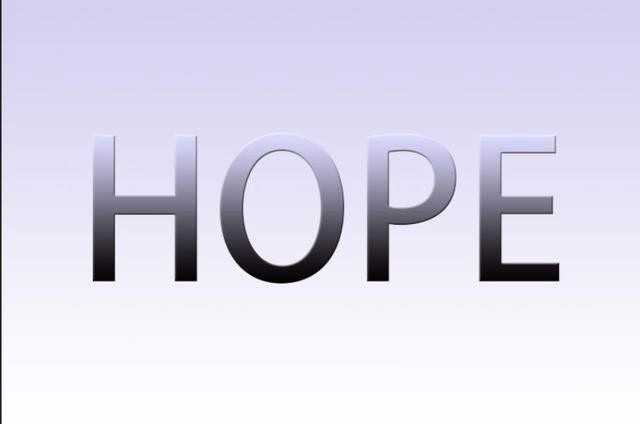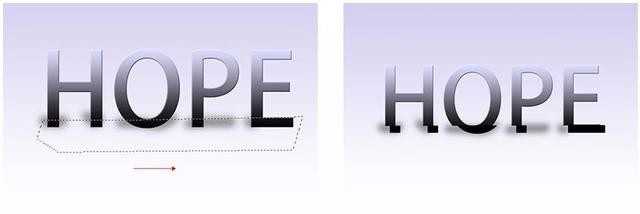今天我们就来看看使用ps栅格化文字然后制作切割线文字的教程,下面我们就来看看详细的教程。
- 软件名称:
- Adobe Photoshop 8.0 中文完整绿色版
- 软件大小:
- 150.1MB
- 更新时间:
- 2015-11-04立即下载
1、按ctrl+n键,新建一个大小为3000*2000像素的文档
2、使用“渐变工具”(左边的工具栏里可以找到),在上方的选项栏里单击编辑一种从灰色到白色的渐变,渐变类型设置为线性渐变,为背景填充灰色渐变效果(这里按住shift键,直接从上往下拖曳鼠标即可,方向可以自己调整)
3、使用“横排文字工具”,在选项栏里选择一种较粗的字体,设置字号为900点,字体颜色为黑色,在画布中间输入文字比如“HOPE”
4、鼠标双击文字图层,在弹出的图层模式对话框中单执行“斜面和浮雕”命令,然后在“结构”选项组下设置“样式”为“内斜面”,“方法”为“平滑”,“深度”为100%,“大小”为5像素;接着在“阴影”选项组下设置“角度”为120度,“高度”为30度,高光和阴影的“不透明度”均为75%
5、在图层样式对话框中选中左侧的“渐变叠加”样式,进行渐变颜色设置,单击渐变色块弹出“渐变编辑器”窗口,拖动滑块调整渐变颜色为灰色到黑色渐变,设置样式为“线性”,角度为90度,缩放为100%
6、按ctrl+j组合键,复制一个文字图层副本,然后在图层面板中单击右键执行“栅格化文字”命令,这样副本图层就转化为普通图层,操作演示参照文字第一张图;在副本图层下新建一个图层,使用黑色画笔(画笔使用不清楚的可以留言)绘制出阴影效果,执行“滤镜-模糊-高斯模糊”命令,是阴影更加柔和
8、使用“多边形套索更加”绘制出文字底部的选区,单击工具栏里的“移动工具”,向右侧移动,使用复制、粘贴(ctrl+c、ctrl+v)复制出一个副本图层
9、继续使用同样的方法绘制文字上的选区并进行移动,制作出错位的文字,然后复制选区内部的文字碎片部分作为新的图层
10、选择粘贴出的副本图层,双击鼠标左键,打开图层样式对话框,执行“描边”命令,设置“大小”为5像素,“位置”为“外部”,“颜色”为白色,可以看到文字碎片出现描边效果
11、最后保存导出
以上就是ps设计条纹文字的教程,希望大家喜欢,请继续关注。
相关推荐:
ps怎么设计镏金效果的艺术字?
PS+ai设计糖画效果立体文字的教程
ps怎么设计带有金箔花朵效果的艺术字体?
免责声明:本站资源来自互联网收集,仅供用于学习和交流,请遵循相关法律法规,本站一切资源不代表本站立场,如有侵权、后门、不妥请联系本站删除!
P70系列延期,华为新旗舰将在下月发布
3月20日消息,近期博主@数码闲聊站 透露,原定三月份发布的华为新旗舰P70系列延期发布,预计4月份上市。
而博主@定焦数码 爆料,华为的P70系列在定位上已经超过了Mate60,成为了重要的旗舰系列之一。它肩负着重返影像领域顶尖的使命。那么这次P70会带来哪些令人惊艳的创新呢?
根据目前爆料的消息来看,华为P70系列将推出三个版本,其中P70和P70 Pro采用了三角形的摄像头模组设计,而P70 Art则采用了与上一代P60 Art相似的不规则形状设计。这样的外观是否好看见仁见智,但辨识度绝对拉满。
更新日志
- 小骆驼-《草原狼2(蓝光CD)》[原抓WAV+CUE]
- 群星《欢迎来到我身边 电影原声专辑》[320K/MP3][105.02MB]
- 群星《欢迎来到我身边 电影原声专辑》[FLAC/分轨][480.9MB]
- 雷婷《梦里蓝天HQⅡ》 2023头版限量编号低速原抓[WAV+CUE][463M]
- 群星《2024好听新歌42》AI调整音效【WAV分轨】
- 王思雨-《思念陪着鸿雁飞》WAV
- 王思雨《喜马拉雅HQ》头版限量编号[WAV+CUE]
- 李健《无时无刻》[WAV+CUE][590M]
- 陈奕迅《酝酿》[WAV分轨][502M]
- 卓依婷《化蝶》2CD[WAV+CUE][1.1G]
- 群星《吉他王(黑胶CD)》[WAV+CUE]
- 齐秦《穿乐(穿越)》[WAV+CUE]
- 发烧珍品《数位CD音响测试-动向效果(九)》【WAV+CUE】
- 邝美云《邝美云精装歌集》[DSF][1.6G]
- 吕方《爱一回伤一回》[WAV+CUE][454M]